Kämpfen Sie mit einem JNI-Fehler in Minecraft? Entdecken Sie in diesem Artikel, wie Sie das Problem einfach und effektiv beheben können.
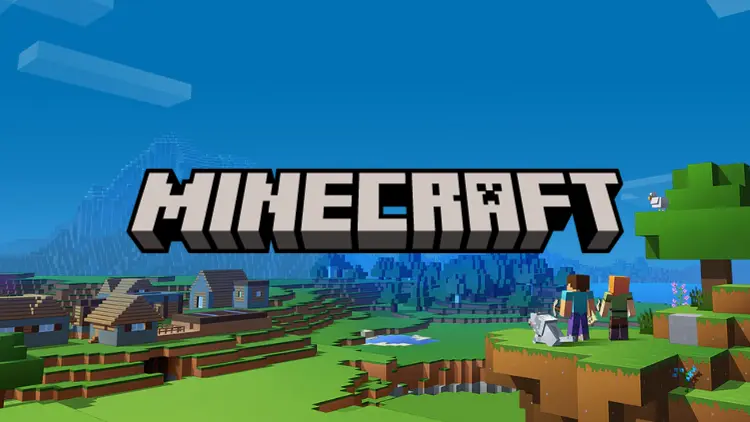
Minecraft ist eines der beliebtesten Spiele weltweit und fasziniert Millionen von Spielern mit seiner kreativen Sandbox-Welt. Doch manchmal kann der Spielspaß durch technische Probleme getrübt werden.
Ein häufig auftretender Fehler ist der sogenannte JNI-Fehler, der das Starten von Minecraft oder eines Minecraft-Servers verhindern kann. In diesem ausführlichen Artikel erklären wir, was ein JNI-Fehler ist, warum er auftritt und wie Sie ihn beheben können.
Was ist ein JNI-Fehler?
JNI steht für Java Native Interface und ist eine Programmierschnittstelle, die es Java-Code ermöglicht, mit Anwendungen und Bibliotheken zu kommunizieren, die in anderen Programmiersprachen wie C oder C++ geschrieben wurden. Minecraft basiert hauptsächlich auf Java und ist auf verschiedene native Bibliotheken angewiesen, um ordnungsgemäß zu funktionieren.
Ein JNI-Fehler tritt auf, wenn es zu einer Diskrepanz oder Inkompatibilität zwischen der Java Virtual Machine (JVM) und den von Minecraft benötigten nativen Bibliotheken kommt. Diese Unstimmigkeit kann durch verschiedene Faktoren verursacht werden, darunter:
- Veraltete Software
- Konflikte zwischen Anwendungen
- Beschädigte Spieldateien
Häufige Ursachen für JNI-Fehler in Minecraft
Es gibt verschiedene Gründe, die zu einem JNI-Fehler führen können. Hier sind einige der häufigsten Ursachen:
1. Veraltete Java Runtime Environment (JRE)
Minecraft benötigt eine bestimmte Version der Java Runtime Environment, um ordnungsgemäß zu funktionieren. Wenn Ihre JRE veraltet oder inkompatibel ist, kann dies zu JNI-Fehlern führen.
2. Beschädigte Spieldateien
Die Spieldateien von Minecraft können aus verschiedenen Gründen beschädigt werden, wie z.B. unvollständige Downloads, Festplattenfehler oder Vireninfektionen. Beschädigte Dateien können den Start von Minecraft verhindern oder während des Spiels zu JNI-Fehlern führen.
3. Ressourcenpakete und Mods
Obwohl Ressourcenpakete und Mods das Minecraft-Erlebnis verbessern können, können sie auch Kompatibilitätsprobleme verursachen und zu JNI-Fehlern führen, wenn sie nicht korrekt installiert oder konfiguriert sind.
4. Unzureichender Arbeitsspeicher
Minecraft ist ein ressourcenintensives Spiel. Wenn Ihr System nicht genügend RAM für Minecraft zur Verfügung stellt, können JNI-Fehler oder Leistungsprobleme auftreten.
5. Inkompatible Softwareversionen
Wenn bestimmte native Binärdateien, Plugins, Mods oder Java-Plattformpakete in Konflikt geraten oder Fehler aufweisen, kann dies dazu führen, dass die JNI-Brücke abstürzt.
6. Unzureichende Systemressourcen
Wenn nicht genügend RAM, Festplattenspeicher oder CPU-Kerne zur Verfügung stehen, kann JNI aufgrund von Ressourcenmangel nicht ordnungsgemäß funktionieren.
7. Beschädigte Binärdateien
Wenn native Linux-Binärdateien, die über JNI ausgeführt werden, Fehler aufweisen, kann dies zu schwerwiegenden Fehlern mit unklaren Java-Ausnahmen führen.
Schritt-für-Schritt-Anleitung zur Behebung von JNI-Fehlern
Wenn Sie einen JNI-Fehler in Minecraft erleben, folgen Sie diesen Schritten, um das Problem zu beheben:
1. Minecraft und Computer neu starten
Manchmal kann ein einfacher Neustart vorübergehende Probleme oder Fehler beheben. Bevor Sie fortgeschrittenere Lösungen ausprobieren, schließen Sie Minecraft und starten Sie Ihren Computer neu. Versuchen Sie nach dem Neustart, Minecraft erneut zu starten, um zu sehen, ob der JNI-Fehler weiterhin besteht.
2. Java Runtime Environment (JRE) aktualisieren
Eine veraltete oder inkompatible JRE kann JNI-Fehler in Minecraft verursachen. Hier erfahren Sie, wie Sie Ihre JRE aktualisieren können:
Für Windows:
- Öffnen Sie die Systemsteuerung und navigieren Sie zu Programme > Programme und Funktionen.
- Suchen Sie nach installierter Java-Software und deinstallieren Sie diese.
- Besuchen Sie die offizielle Java-Website (java.com) und laden Sie die neueste Version der Java Runtime Environment für Ihr Betriebssystem herunter.
- Folgen Sie den Anweisungen auf dem Bildschirm, um die JRE zu installieren.
Für macOS:
- Besuchen Sie die offizielle Java-Website (java.com) und laden Sie die neueste Version der Java Runtime Environment für macOS herunter.
- Doppelklicken Sie auf die heruntergeladene Datei und folgen Sie den Anweisungen auf dem Bildschirm, um die JRE zu installieren.
Für Linux:
- Öffnen Sie ein Terminal-Fenster.
- Aktualisieren Sie Ihre Paketliste mit dem Befehl:
sudo apt update - Installieren Sie die neueste Version von Java mit:
sudo apt install default-jre - Überprüfen Sie die installierte Java-Version mit:
java -version
Nach der Aktualisierung der JRE starten Sie Ihren Computer neu und versuchen Sie erneut, Minecraft zu starten.
3. Minecraft-Spieldateien überprüfen
Beschädigte oder fehlende Spieldateien können JNI-Fehler in Minecraft verursachen. Um Ihre Spieldateien zu überprüfen und zu reparieren, gehen Sie wie folgt vor:
- Starten Sie den Minecraft Launcher.
- Klicken Sie auf die Schaltfläche Optionen (sie sieht aus wie drei Punkte oder Linien).
- Wählen Sie Erzwungenes Update oder Erzwungenes Update und Neustart.
Dieser Vorgang überprüft fehlende oder beschädigte Spieldateien und versucht, diese zu reparieren oder herunterzuladen. Sobald die Überprüfung abgeschlossen ist, versuchen Sie erneut, Minecraft zu starten.
4. Ressourcenpakete und Mods deaktivieren
Ressourcenpakete und Mods können manchmal mit den nativen Bibliotheken von Minecraft in Konflikt geraten und JNI-Fehler verursachen. Um diese Möglichkeit auszuschließen, deaktivieren Sie alle aktiven Ressourcenpakete und Mods:
- Öffnen Sie den Minecraft Launcher.
- Wählen Sie die Version von Minecraft aus, die Sie spielen möchten.
- Klicken Sie auf Bearbeiten neben der Version.
- Deaktivieren Sie alle Ressourcenpakete und Mods.
- Speichern Sie die Änderungen und starten Sie Minecraft neu.
5. Java-Pfad zurücksetzen
In bestimmten Situationen kann es vorkommen, dass Ihre Software oder Java-Datei den falschen Java-Installationspfad überprüft. Wenn dies der Fall ist, wird die aktualisierte Java-Version nicht erkannt, was zu einem JNI-Fehler in Minecraft führen kann. Um den Java-Pfad zurückzusetzen, folgen Sie diesen Schritten (nur für Windows):
- Drücken Sie die Windows-Taste + R, um das Ausführen-Fenster zu öffnen.
- Geben Sie „sysdm.cpl“ ein und drücken Sie Enter.
- Wechseln Sie im Fenster „Systemeigenschaften“ auf die Registerkarte „Erweitert“ und klicken Sie dann auf die Schaltfläche „Umgebungsvariablen“.
- Im Fenster „Umgebungsvariablen“ wählen Sie unter dem Abschnitt „Systemvariablen“ den Eintrag „Pfad“ und klicken auf die Schaltfläche „Bearbeiten“.
- Suchen Sie nach Einträgen, die mit Java zusammenhängen, und löschen Sie diese.
- Fügen Sie einen neuen Eintrag hinzu, der auf den Ordner „bin“ Ihrer aktuellen Java-Installation verweist (z.B. C:\Program Files\Java\jre1.8.0_xxx\bin).
- Klicken Sie auf „OK“, um alle Fenster zu schließen.
- Starten Sie Ihren Computer neu und versuchen Sie erneut, Minecraft zu starten.
6. Java Development Kit (JDK) aktualisieren
Wenn Sie einen Minecraft-Server betreiben oder mit Mods arbeiten, die das Java Development Kit benötigen, kann eine Aktualisierung des JDK helfen, JNI-Fehler zu beheben:
- Besuchen Sie die offizielle Oracle-Website und laden Sie das neueste JDK für Ihr Betriebssystem herunter.
- Installieren Sie das heruntergeladene JDK, indem Sie den Anweisungen des Installationsprogramms folgen.
- Öffnen Sie ein Terminal oder eine Eingabeaufforderung und geben Sie
java -versionein, um sicherzustellen, dass die neue Version korrekt installiert wurde.
7. Ausreichend Systemressourcen zuweisen
Stellen Sie sicher, dass Ihr System über ausreichende Ressourcen verfügt, um Minecraft ordnungsgemäß auszuführen:
- Schließen Sie unnötige Programme und Hintergrundprozesse.
- Erhöhen Sie die RAM-Zuweisung für Minecraft im Launcher:
- Öffnen Sie den Minecraft Launcher.
- Gehen Sie zu den Einstellungen der Version, die Sie spielen möchten.
- Erhöhen Sie den Wert für „JVM-Argumente“ (z.B. -Xmx2G für 2 GB RAM).
- Stellen Sie sicher, dass auf Ihrer Festplatte genügend freier Speicherplatz vorhanden ist.
8. Betriebssystem und Hardware überprüfen
Stellen Sie sicher, dass Ihr Betriebssystem und Ihre Hardware wie CPU, Arbeitsspeicher und Festplatte ordnungsgemäß funktionieren:
- Führen Sie eine Systemüberprüfung durch, um Korruption auszuschließen.
- Aktualisieren Sie Ihre Treiber auf die neueste Version.
- Führen Sie einen Neustart durch, um vorübergehende Betriebssystemprobleme auszuschließen, die die Java Native Interface beeinträchtigen könnten.
9. Server-Software und Mods überprüfen
Wenn Sie einen Minecraft-Server betreiben, stellen Sie sicher, dass alle Minecraft-Server-Software, CraftBukkit, Spigot, Plugins, Mods und andere Komponenten kompatible Versionen sind, die ohne bekannte JNI-Fehler zusammenarbeiten:
- Entfernen Sie problematische Plugins oder Mods.
- Aktualisieren Sie alle Komponenten auf die neuesten stabilen Versionen.
- Führen Sie bei Bedarf ein Downgrade durch, wenn neuere Versionen Probleme verursachen.
Vorbeugende Maßnahmen
Um zukünftige JNI-Fehler in Minecraft zu vermeiden, können Sie folgende vorbeugende Maßnahmen ergreifen:
- Regelmäßige Updates: Halten Sie Java, Minecraft und alle installierten Mods und Plugins stets auf dem neuesten Stand.
- Sicherungskopien erstellen: Erstellen Sie regelmäßig Sicherungskopien Ihrer Minecraft-Welten und -Konfigurationen, um im Falle von Problemen schnell wiederherstellen zu können.
- Ressourcen überwachen: Behalten Sie die Systemressourcen im Auge und stellen Sie sicher, dass Ihr Computer über ausreichend freien Arbeitsspeicher und Festplattenspeicher verfügt.
- Virenscanner verwenden: Verwenden Sie einen zuverlässigen Virenscanner, um Malware zu verhindern, die Ihre Java-Installation oder Minecraft-Dateien beschädigen könnte.
- Kompatibilität prüfen: Bevor Sie neue Mods oder Plugins installieren, überprüfen Sie deren Kompatibilität mit Ihrer Minecraft-Version und Java-Installation.
- Saubere Java-Umgebung: Vermeiden Sie die Installation mehrerer Java-Versionen auf Ihrem System, da dies zu Konflikten führen kann. Behalten Sie nur die neueste, stabile Version bei.
- Launcher-Einstellungen optimieren: Passen Sie die Einstellungen des Minecraft-Launchers an, um die optimale Leistung für Ihr System zu gewährleisten.
Fazit
JNI-Fehler in Minecraft können frustrierend sein, sind aber in den meisten Fällen leicht zu beheben. Durch das Verständnis der Ursachen und die Anwendung der in diesem Artikel beschriebenen Lösungen können Sie diese Fehler effektiv beseitigen und zu einem reibungslosen Minecraft-Erlebnis zurückkehren.
Denken Sie daran, dass die Behebung von JNI-Fehlern oft ein Prozess des Ausschlusses ist. Arbeiten Sie die vorgeschlagenen Lösungen der Reihe nach durch, bis Sie diejenige finden, die für Ihre spezifische Situation funktioniert. Mit etwas Geduld und den richtigen Schritten werden Sie bald wieder in der faszinierenden Welt von Minecraft bauen, erkunden und spielen können.
Sollten Sie trotz Anwendung aller genannten Lösungen weiterhin Probleme haben, zögern Sie nicht, die offiziellen Minecraft-Supportforen oder die Community um Hilfe zu bitten. Die Minecraft-Community ist bekannt für ihre Hilfsbereitschaft und verfügt oft über zusätzliche Erkenntnisse und Lösungen für selbst die hartnäckigsten technischen Probleme.
